
DLNA(Digital Living Network Alliance,数字生活网络联盟)技术允许你轻松跨设备共享和流式传输视频、音乐等数字媒体内容。通过将 Windows 11 PC 设置为 DLNA 流媒体服务器,你可以托管媒体内容,并通过网络将其串流到电视、手机或其他支持 DLNA 技术的设备上。
许多现代流媒体设备,比如 Chromecast、智能电视、智能手机等,都支持 DLNA 技术。只要你的硬件兼容 DLNA,就可以在 Windows 11 PC 上轻松设置媒体库,并将其作为流媒体服务器来使用。
接下来,我们将介绍如何配置 Windows 11 PC 作为 DLNA 媒体服务器,以便通过网络连接实现媒体内容的串流播放。
推荐阅读:Windows 音乐播放器排行
DLNA 是什么?
- DLNA 原本是一个认证符合特定流媒体技术标准设备的组织。尽管该联盟已经不复存在,但它制定的技术标准依然被广泛支持。
- 任何支持 DLNA 的设备一旦连接到网络,就能与其他同样支持 DLNA 的设备共享媒体内容。包括视频、电影、图片和音乐等数字内容的发现与播放。
- 依托这些技术特性,支持 DLNA 的设备能够识别作为媒体服务器的 Windows 计算机,实现从服务器到设备的串流传输和播放。
开启 Windows 11 DLNA 媒体串流功能
要在手机、电视等设备上流式传输音乐、视频和电影,首先需要将电脑设置为 DLNA 服务器。请遵循以下步骤在 Windows 11 上启用媒体串流功能:
1使用Windows + R快捷键打开「运行」对话框,执行control命令打开「控制面板」。
2选择「网络和 Internet」>「网络和共享中心」,然后点击左侧的「媒体流式处理选项」链接。
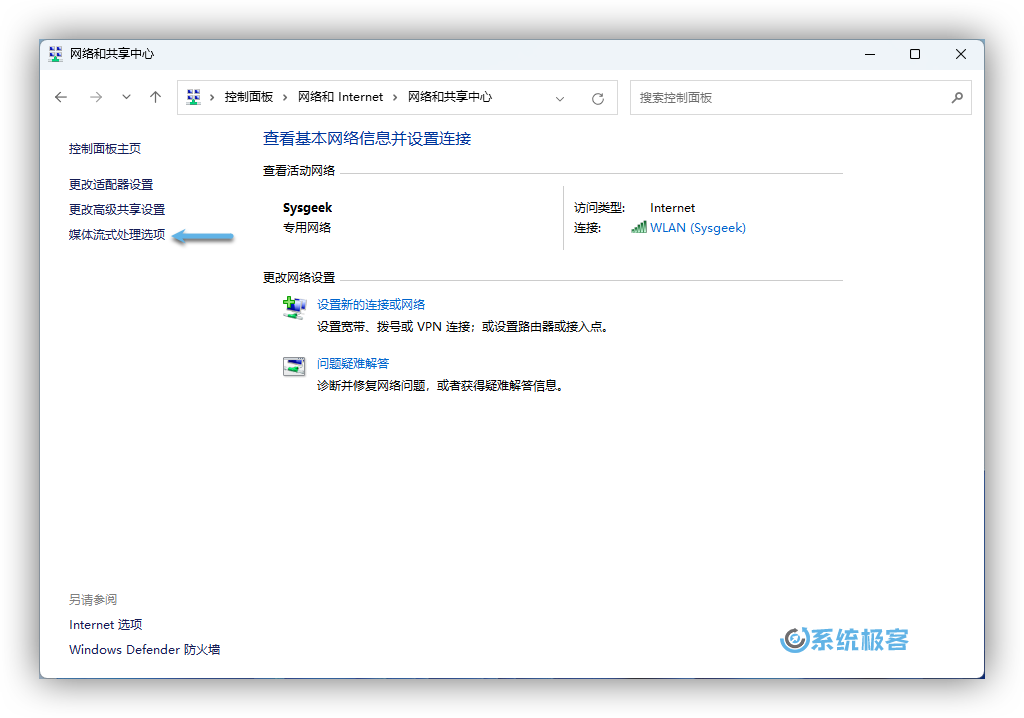
3在新窗口中,点击「启用媒体流」按钮以开启 Windows 串流功能。
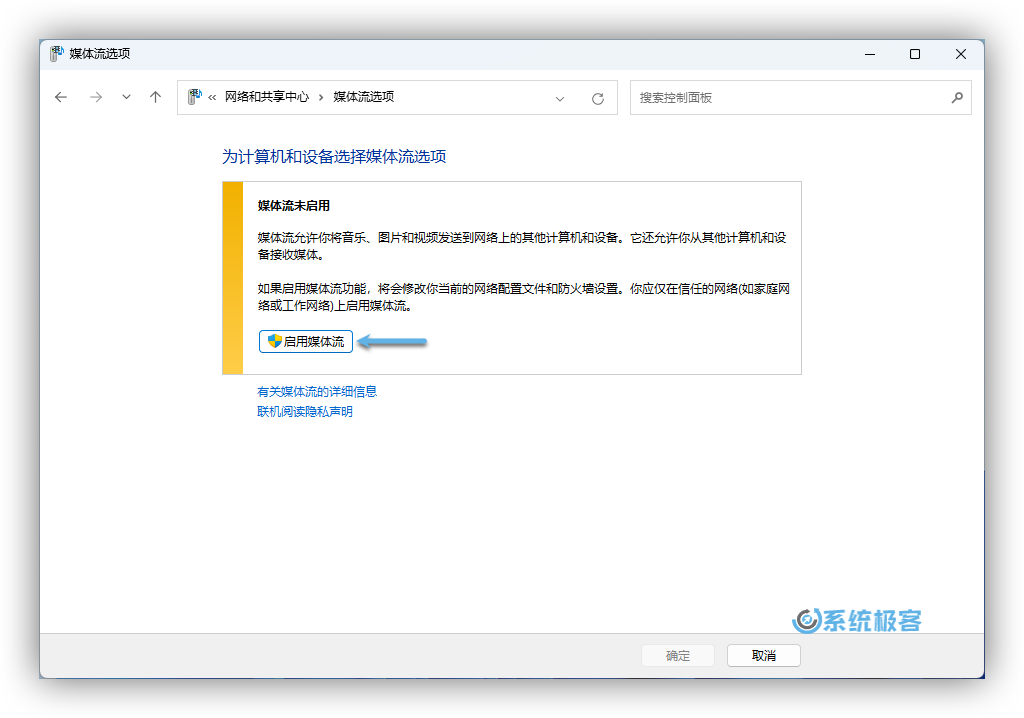
4现在,给你的媒体库起一个名字,并选择允许访问的设备。完成设置后,点击「确定」。
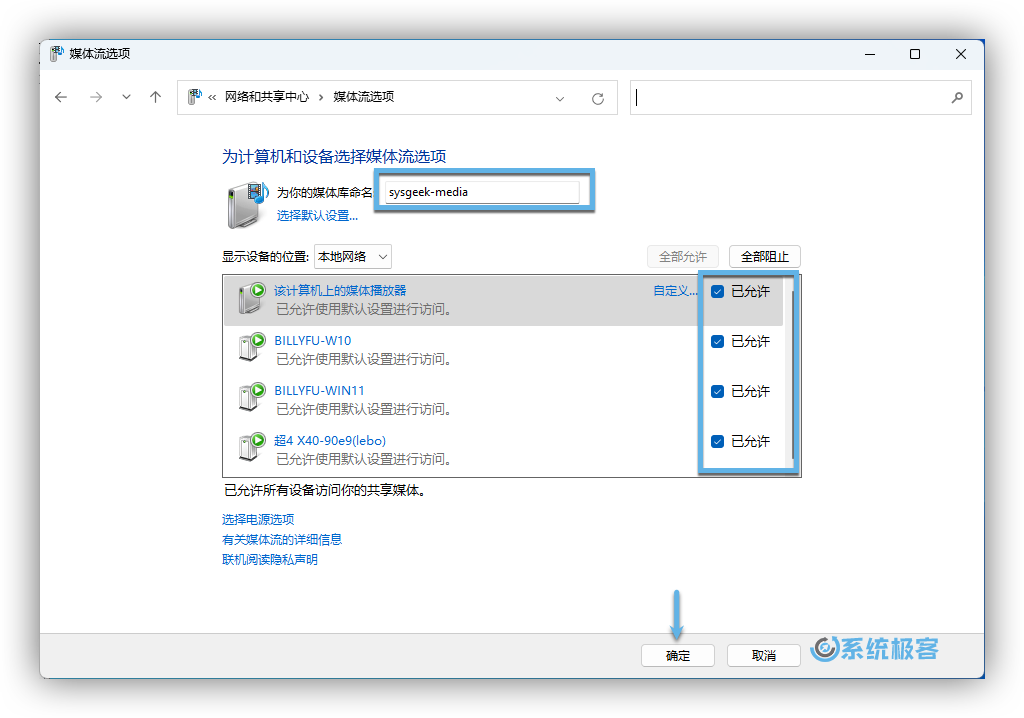
仅对你信任的设备开放权限,因为授权后,这些设备将能够访问 DLNA Server 上的所有数字媒体内容。
完成以上步骤后,你的 Windows 11 PC 就配置成了 DLNA 媒体服务器。现在,就可以从其他设备上进行连接,流式播放的电影和视频了。
此外,在设置相应的权限后,还可以从另一台 Windows 电脑访问此 DLNA 媒体服务器。操作同样简便:只需打开「文件资源管理器」,从左侧面板找到「网络」,你的 Win11 DLNA 服务器就会在这里显示出来。
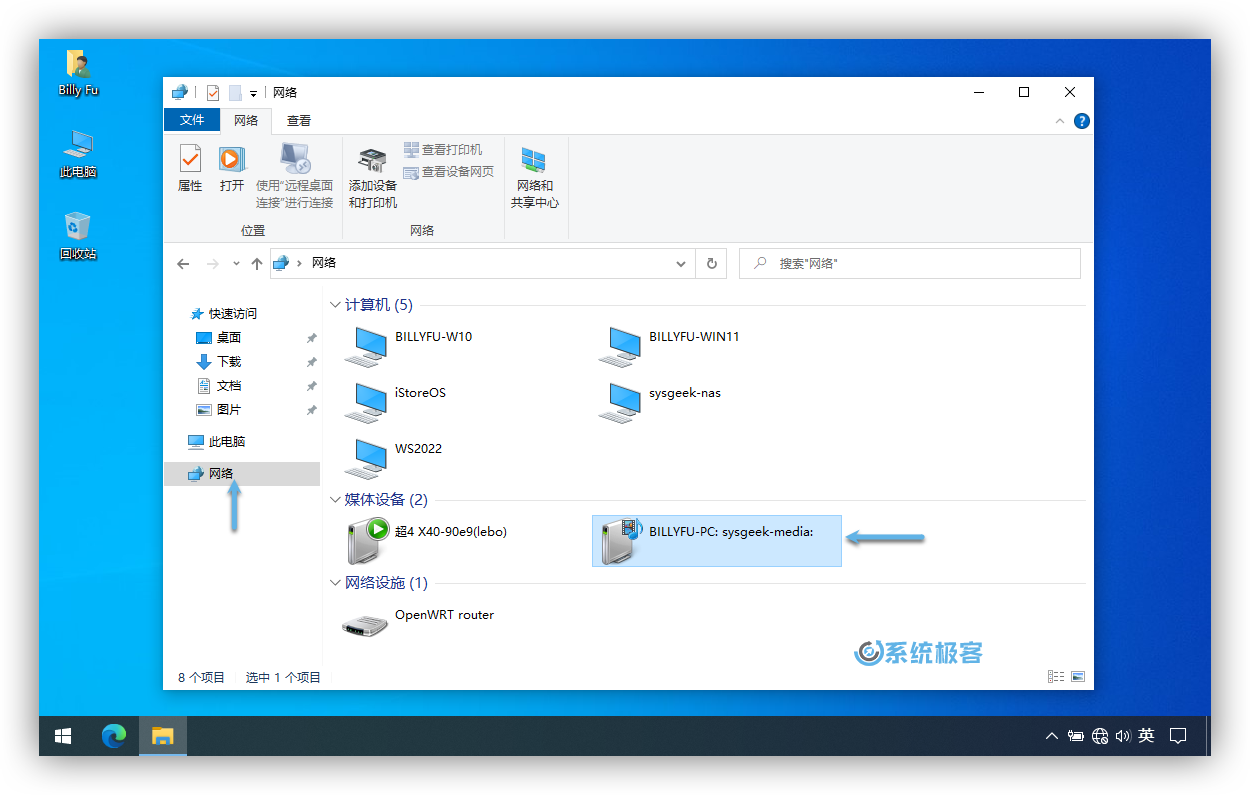
设置 DLNA 服务器访问权限
在 Windows PC 上配置好 DLNA 流媒体服务之后,接下来的步骤是确保只有被信任的设备才可以访问媒体库。你可以对各种支持 DLNA 的网络设备实施访问控制,还可以完全禁止它们访问你的 Windows 串流服务器。
按照以下步骤管理你的 DLNA 服务器访问权限:
1按Windows + R快捷键打开「运行」对话框,输入control命令启动「控制面板」。
2进入「网络和 Internet」>「网络和共享中心」,然后点击左侧的「媒体流式处理选项」链接。
3在这里,可以取消勾选要阻止访问的设备旁边的「已允许」复选框,或者点击「全部阻止」以完全禁用 DLNA 功能。
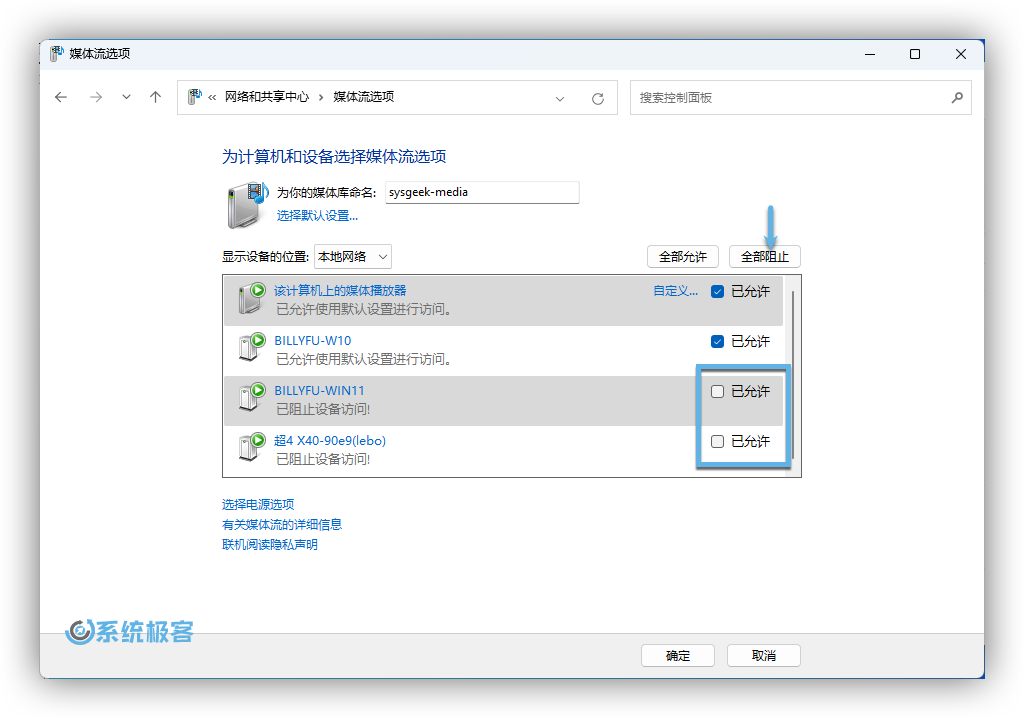
4你还可以为单个设备定制它们可以访问的媒体类型。要做到这一点,请点击「自定义」按钮,然后在弹出的窗口中选择对该设备可见的内容类别,并设置该设备能够访问的媒体类型。
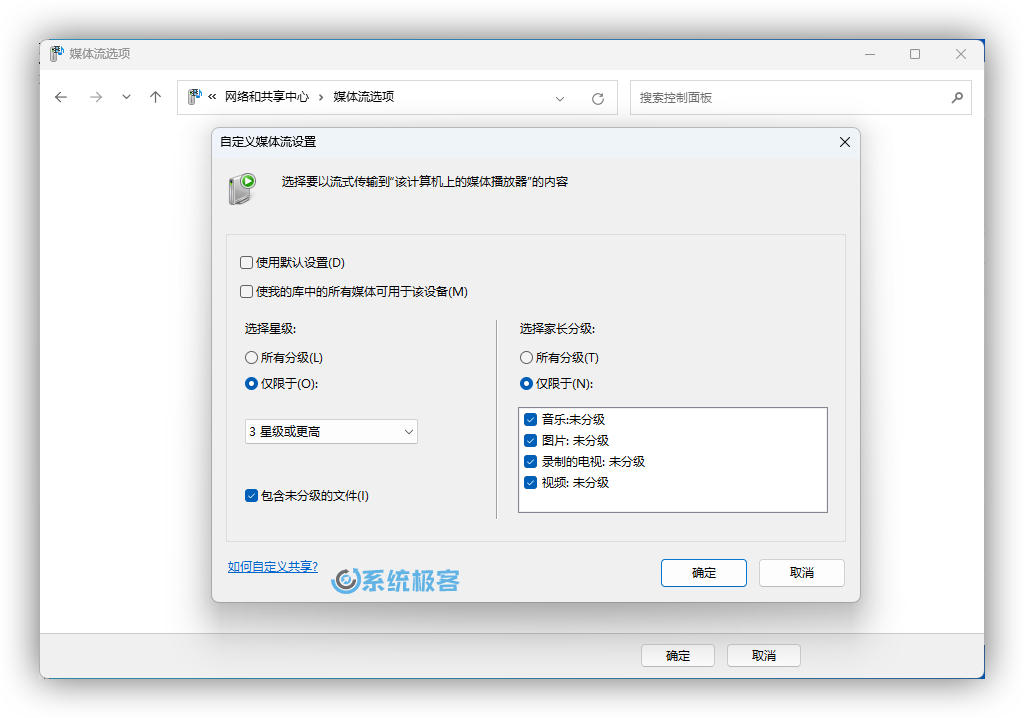
禁用 Windows DLNA 媒体服务
如果要停用 Windows 串流媒体服务,你可能会发现,并没有一个直接的「关闭」按钮或选项。实际上,要在 Windows 11 上禁用 DLNA 服务,只需要简单地阻止所有设备的访问权限即可。请按照以下步骤操作:
1按Windows + R快捷键来打开「运行」对话框,输入control并执行,以打开「控制面板」。
2进入「网络和 Internet」>「网络和共享中心」,接着点击左侧的「媒体流式处理选项」链接。
3在这里,点击「全部阻止」按钮。这样,DLNA 媒体服务就会被禁用,你的数字媒体内容将不会在网络上的任何设备上进行串流。
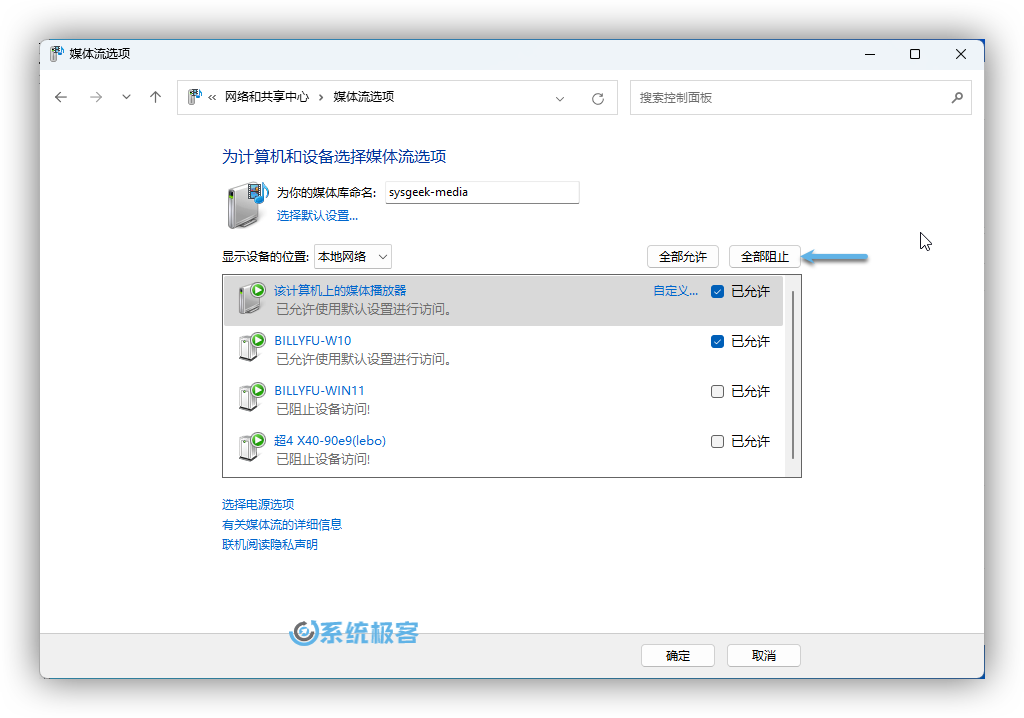
在考虑搭建媒体服务器时,很多人更倾向于创建一个中心化的服务器来存储和传输媒体内容,而不是在设备之间直接进行媒体串流播放。
然而,得益于 Windows 系统内置的 DLNA 流媒体传输功能,你现在不必等待媒体文件完全传输就可以开始播放了。更令人兴奋的是,还可以将视频直接串流到大屏幕电视上,享受更加震撼的观看体验!







 CPU 的一些事
CPU 的一些事 Linux 的一些事
Linux 的一些事 Microsoft PowerToys
Microsoft PowerToys Microsoft Sysinternals
Microsoft Sysinternals






DLNA的功能介绍的非常好,设置也非常简单,描述亦清晰。似乎缺少实际例证,例如如何在电视端发现电脑中已设立的DLNA服务器?望补充介绍一下,谢谢!
电视连个DLNA还不容易么……
全部设置好后,客户端找不到里面的内容,只能看到文件夹,里面歌曲列表显示不出来
都设置好以后,找不到视频,电脑上怎么设置
客户端还是服务器端?